AI(Adobe Illustrator)怎么制作镂空文字
来源:网络收集 点击: 时间:2024-07-22【导读】:
AI是大家常用的画图工具。小编来教大家在AI中制作镂空文字的方法,希望对大家有帮助。工具/原料moreAdobe Illustrator CS6方法/步骤1/11分步阅读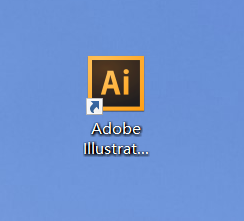 2/11
2/11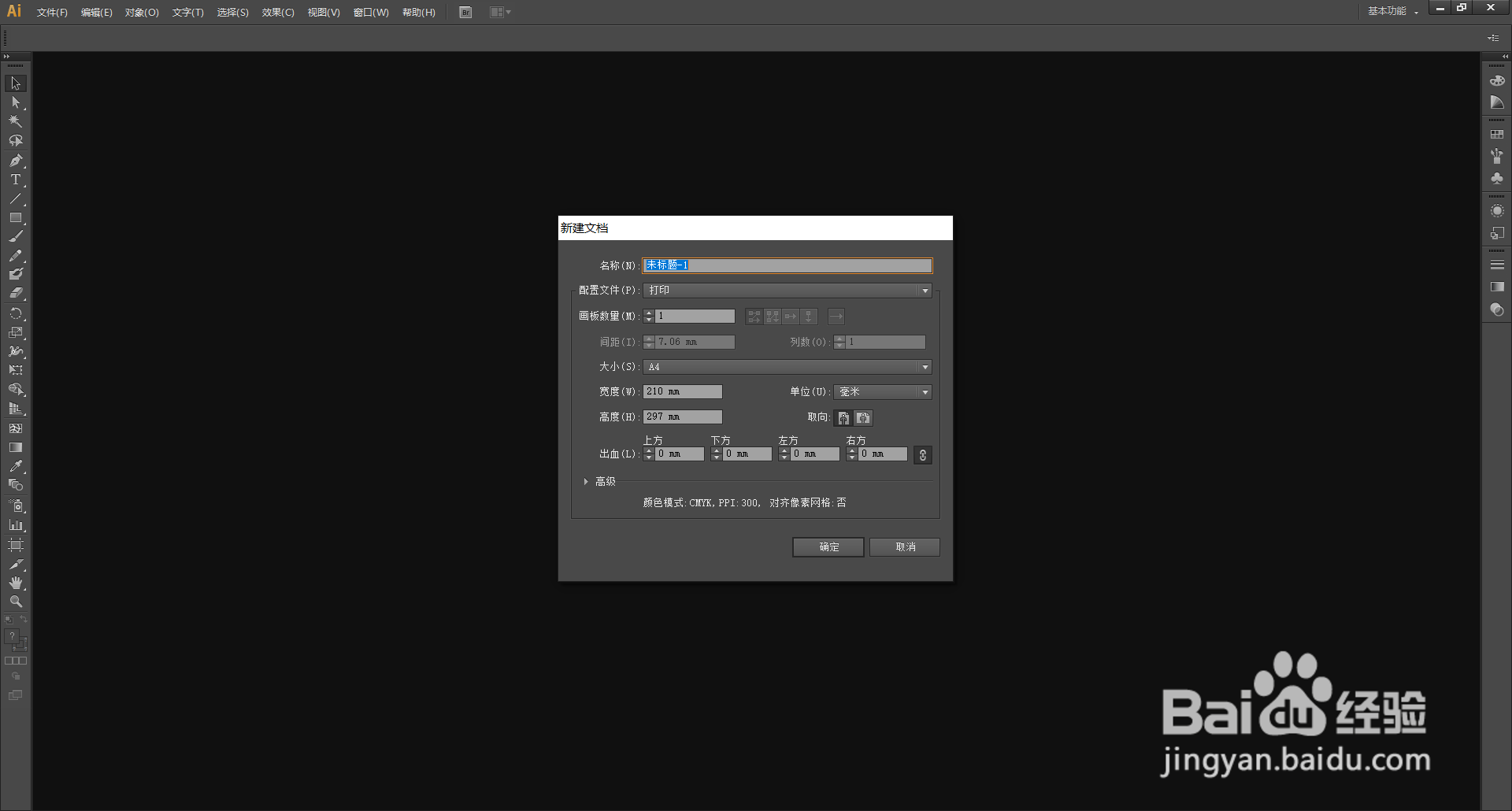 3/11
3/11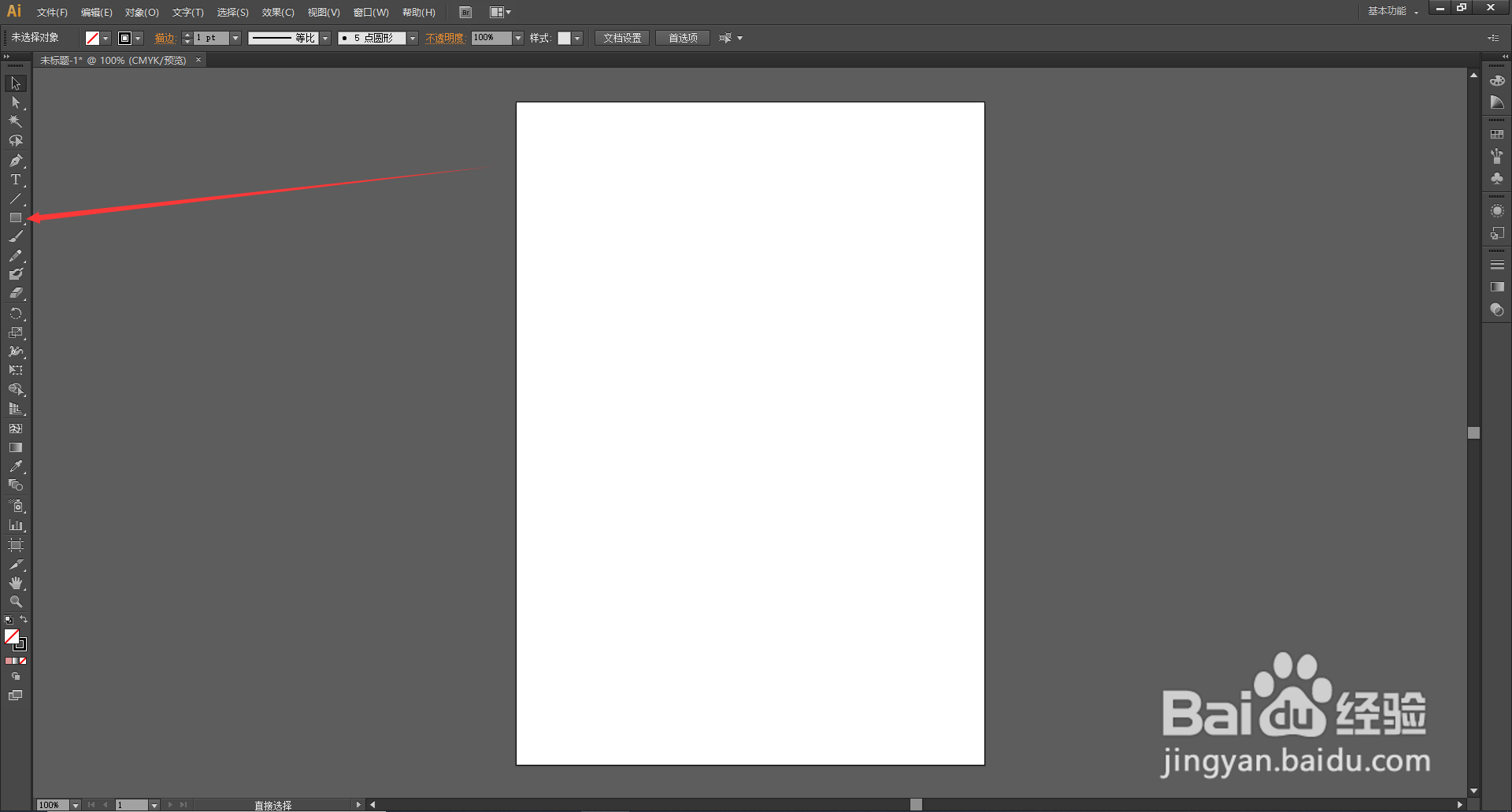 4/11
4/11 5/11
5/11 6/11
6/11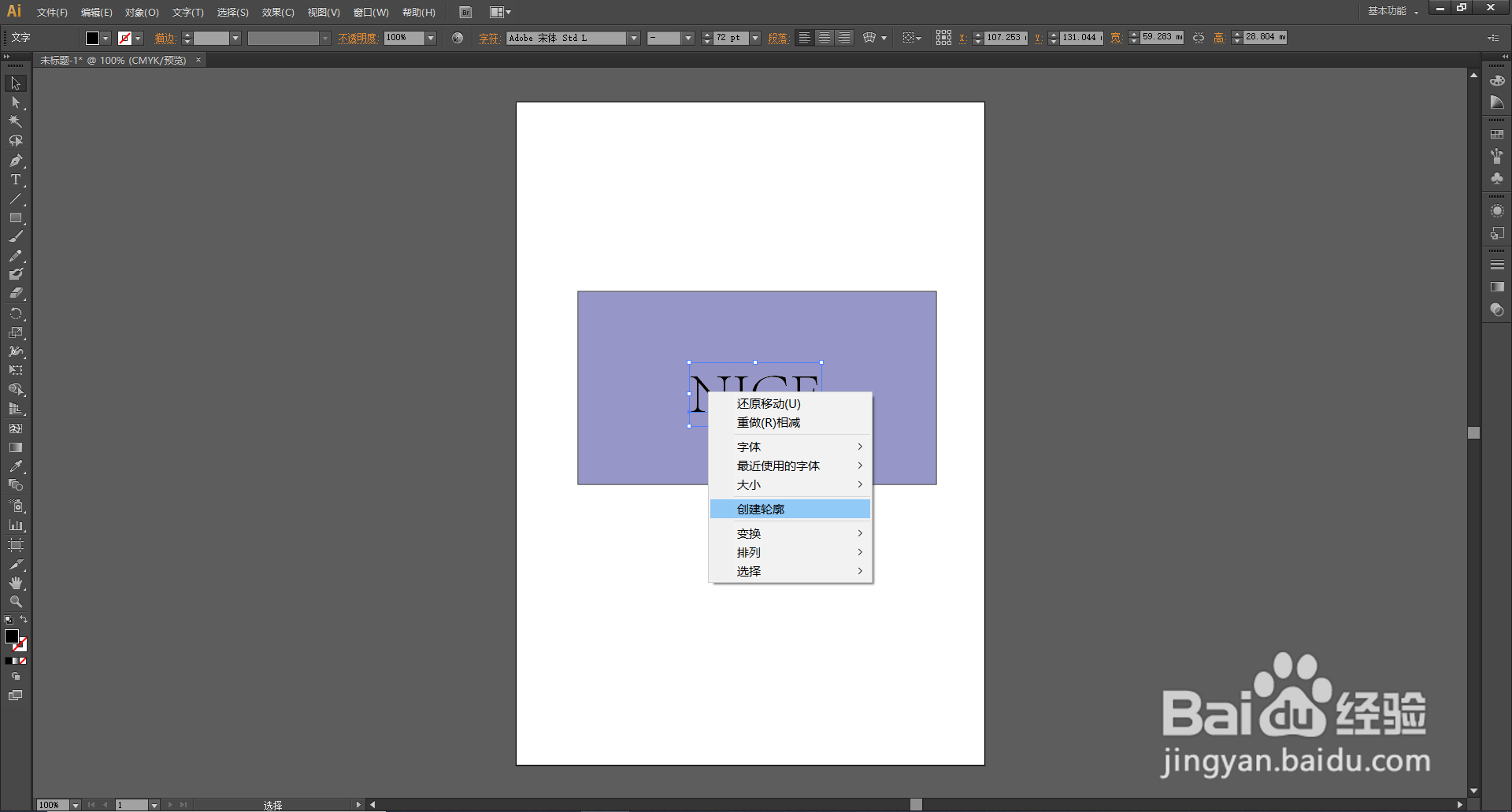 7/11
7/11 8/11
8/11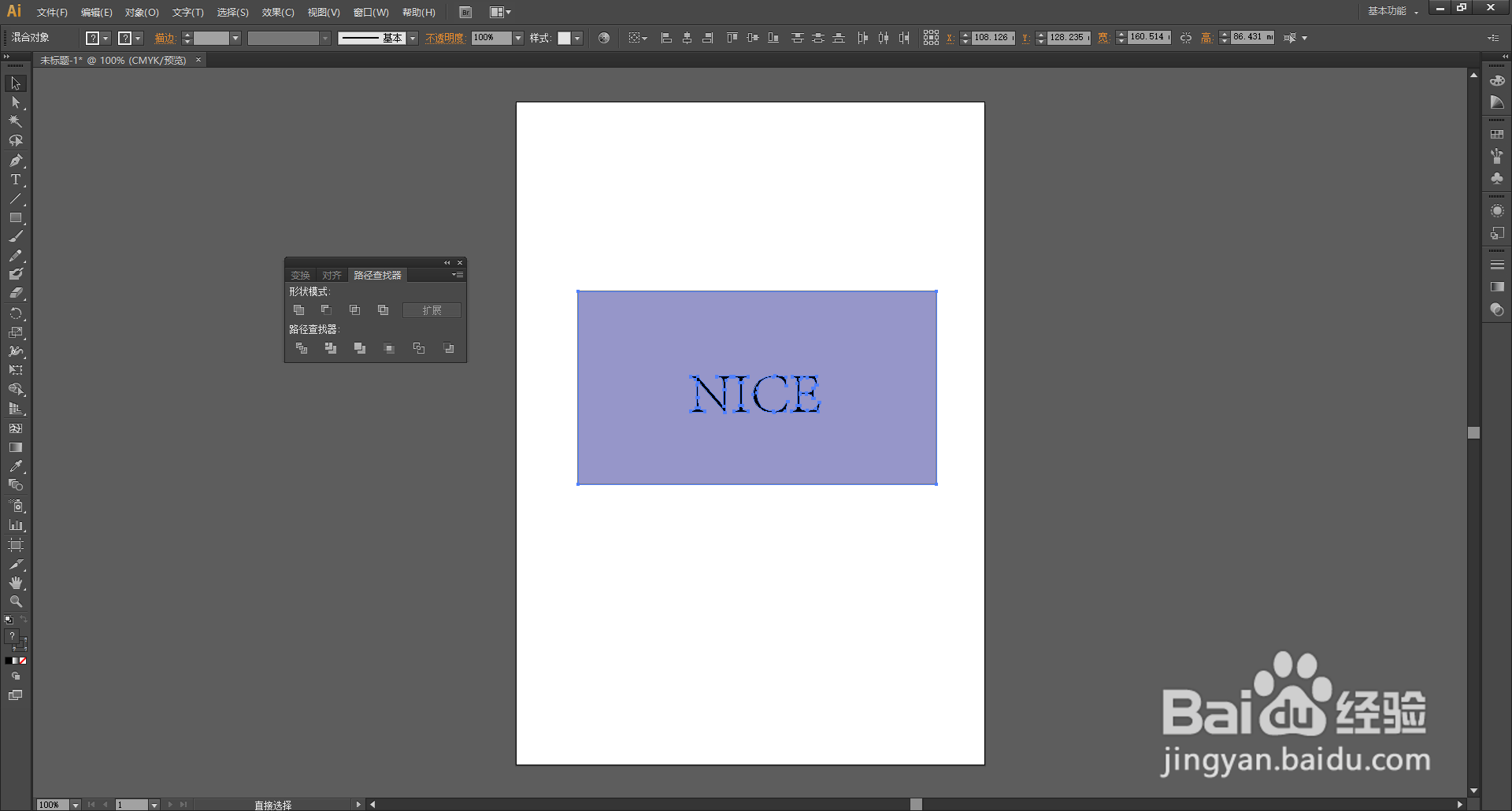 9/11
9/11 10/11
10/11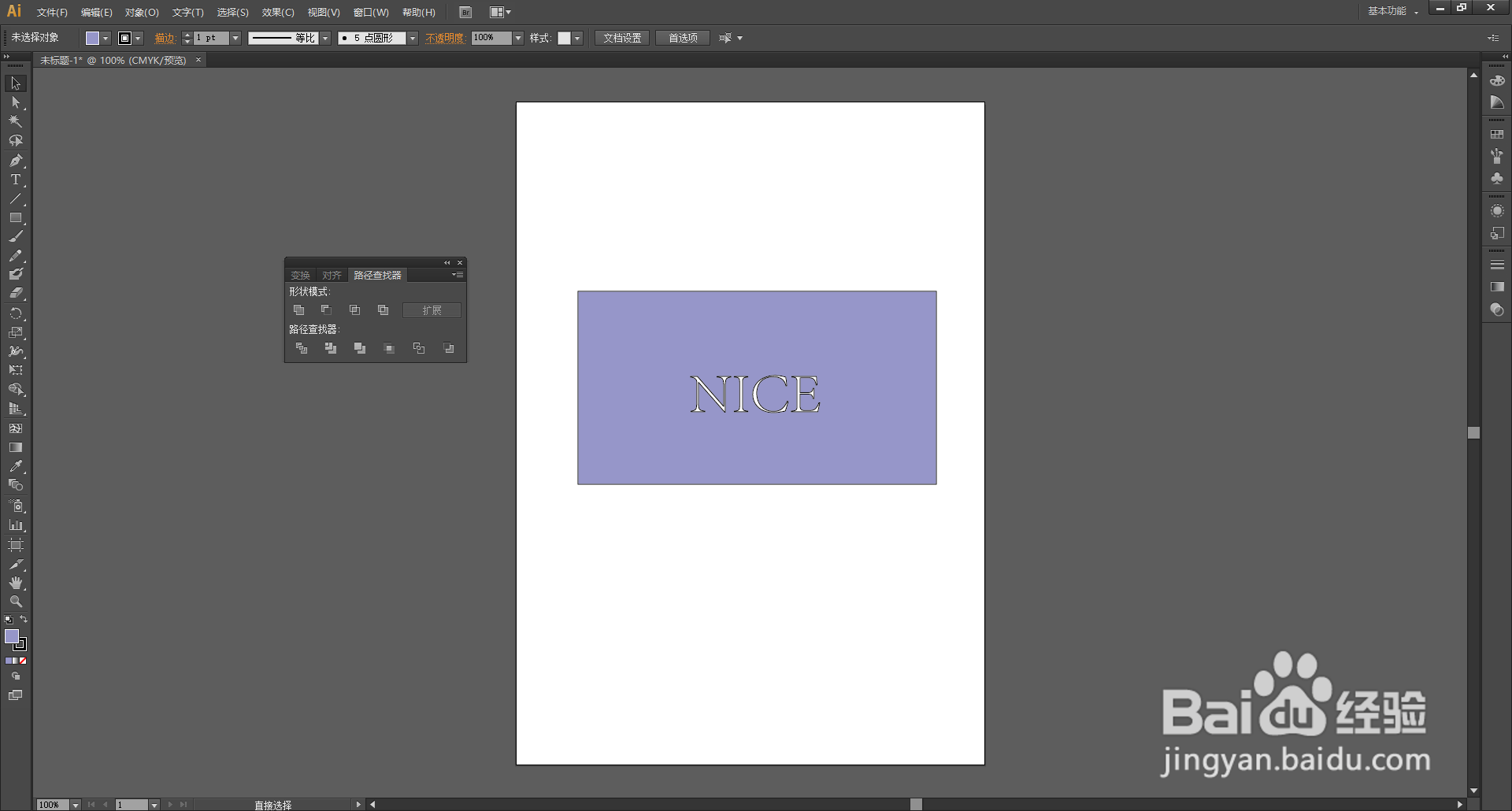 11/11
11/11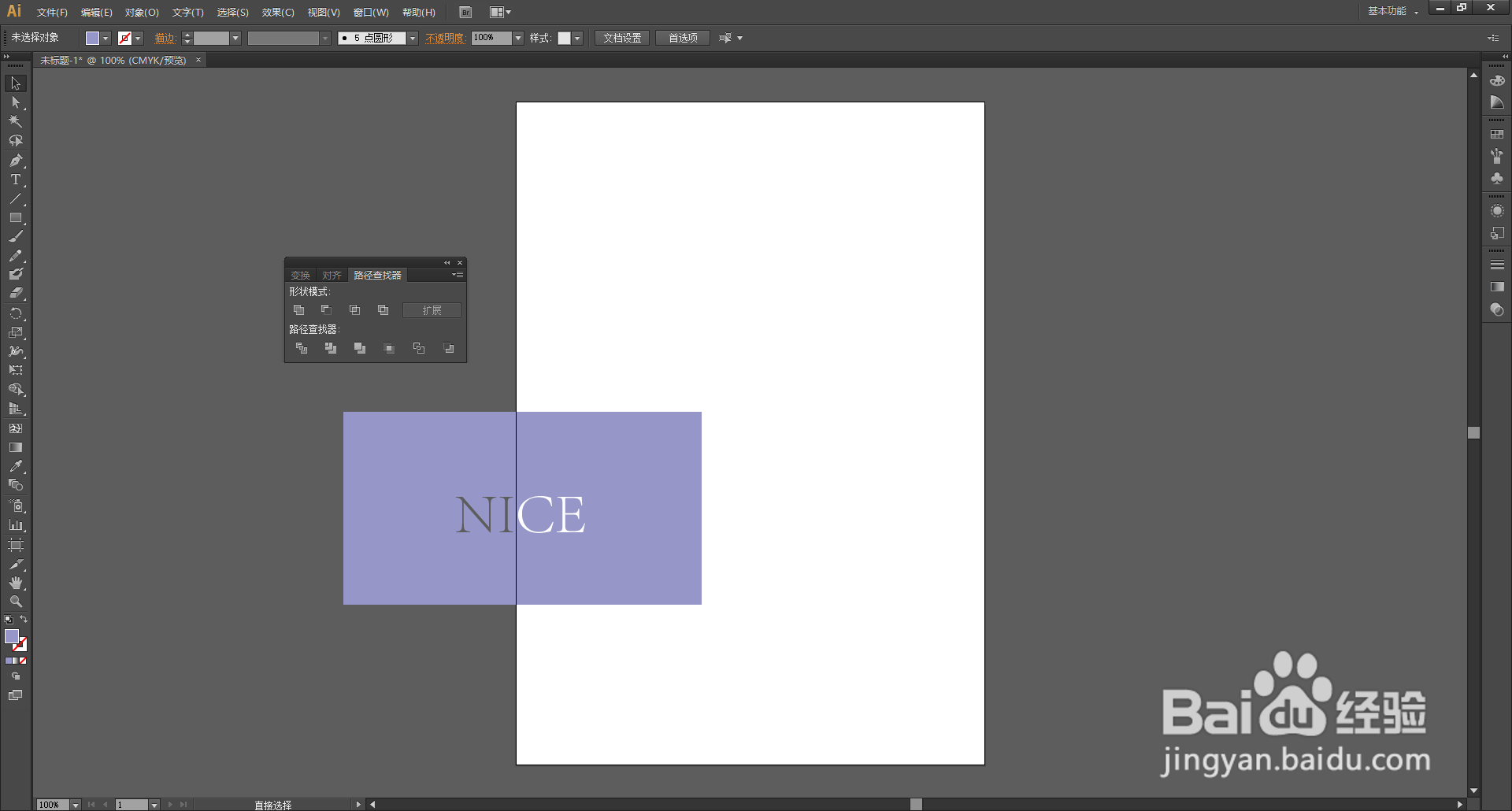 注意事项
注意事项
打开桌面上的Adobe Illustrator CS6(其他版本也可以)。
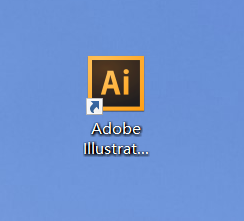 2/11
2/11新建文档。
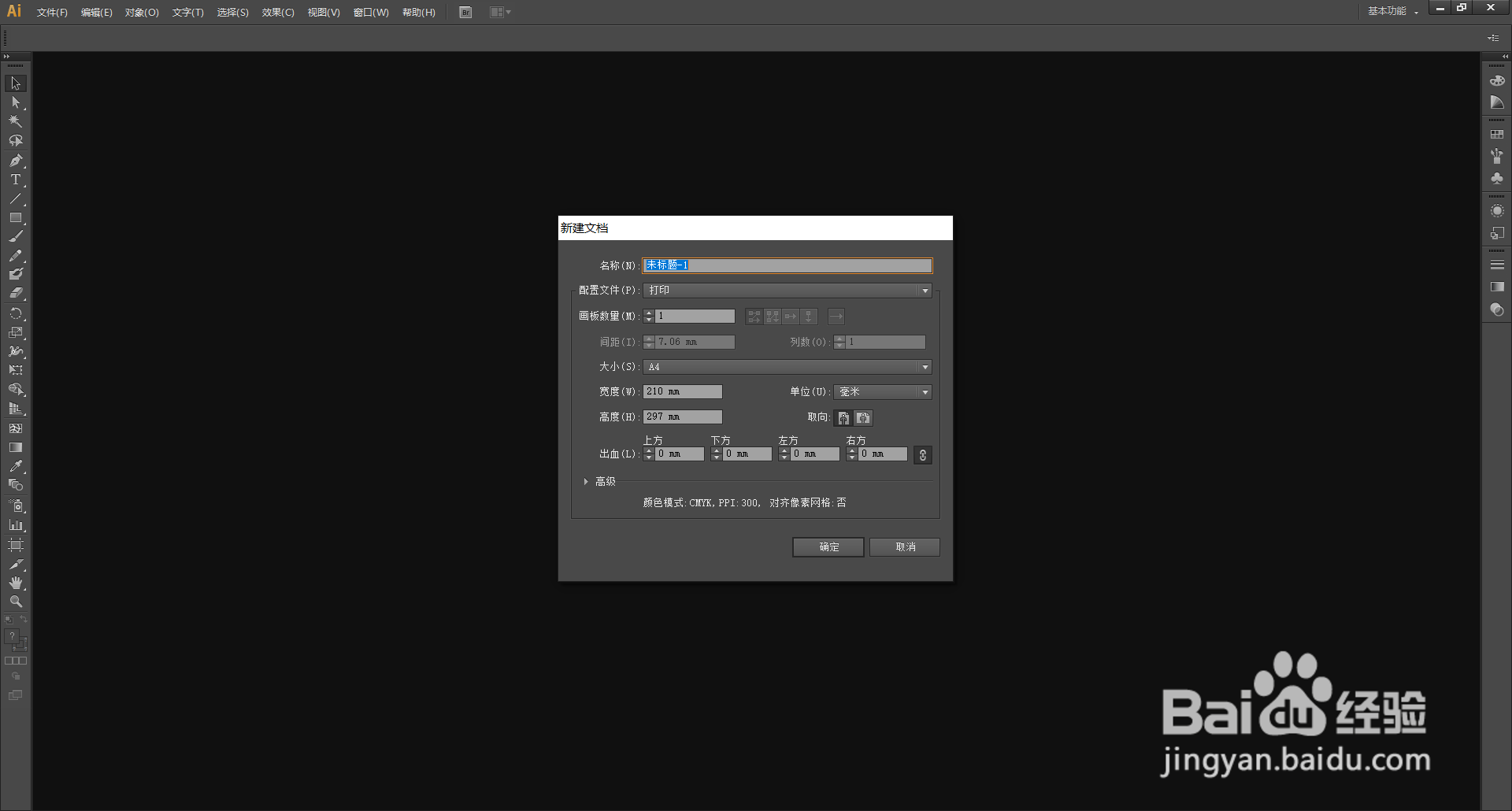 3/11
3/11点击左边工具栏里的【矩形工具】,使用【矩形工具】在画布上画一个矩形并填充颜色。
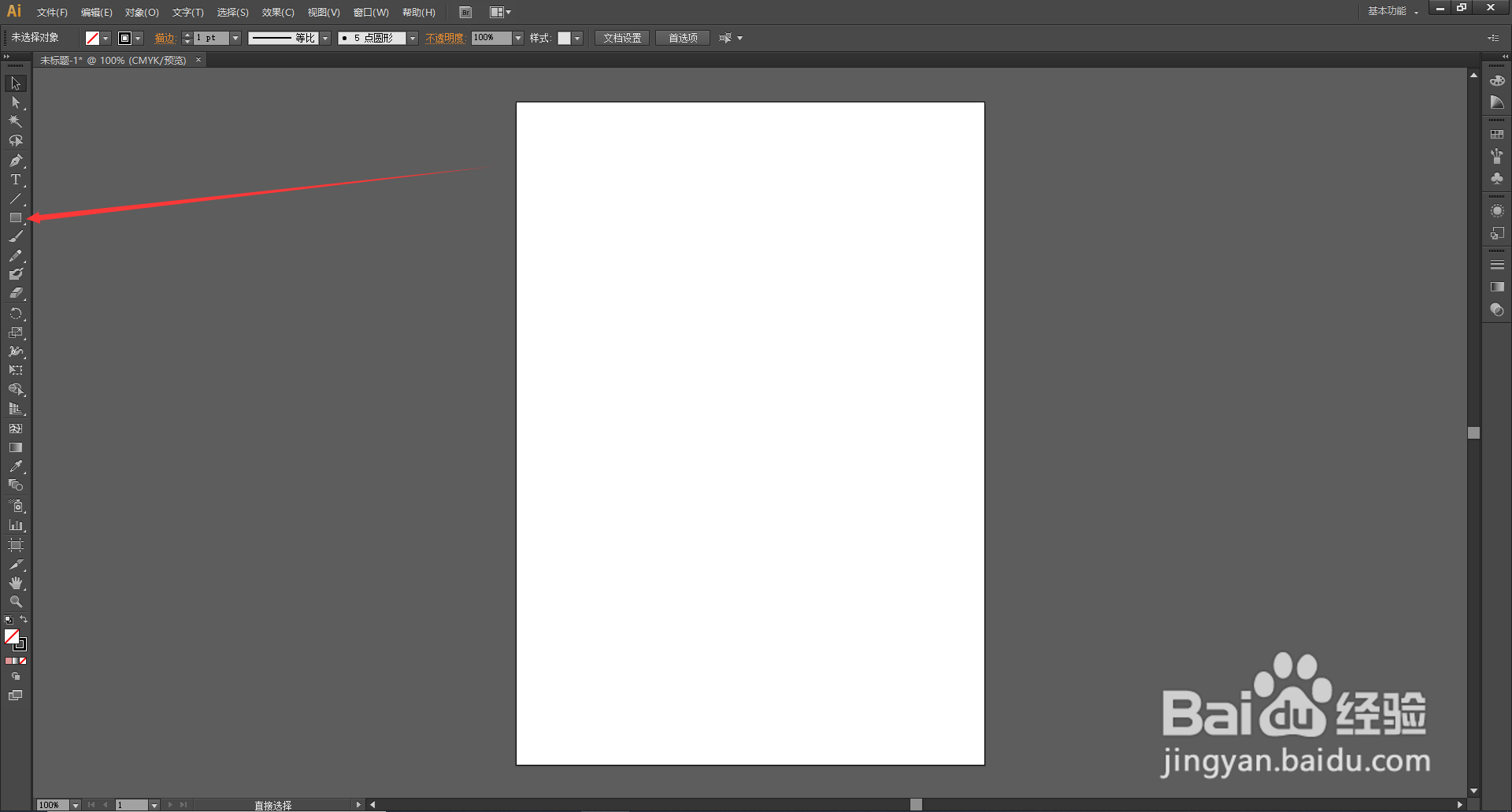 4/11
4/11点击左边工具栏里的【文字工具】,使用【文字工具】在画布上输入文字。
 5/11
5/11将文字移动到矩形上,单击选中文字。
 6/11
6/11鼠标右击,选择【创建轮廓】。
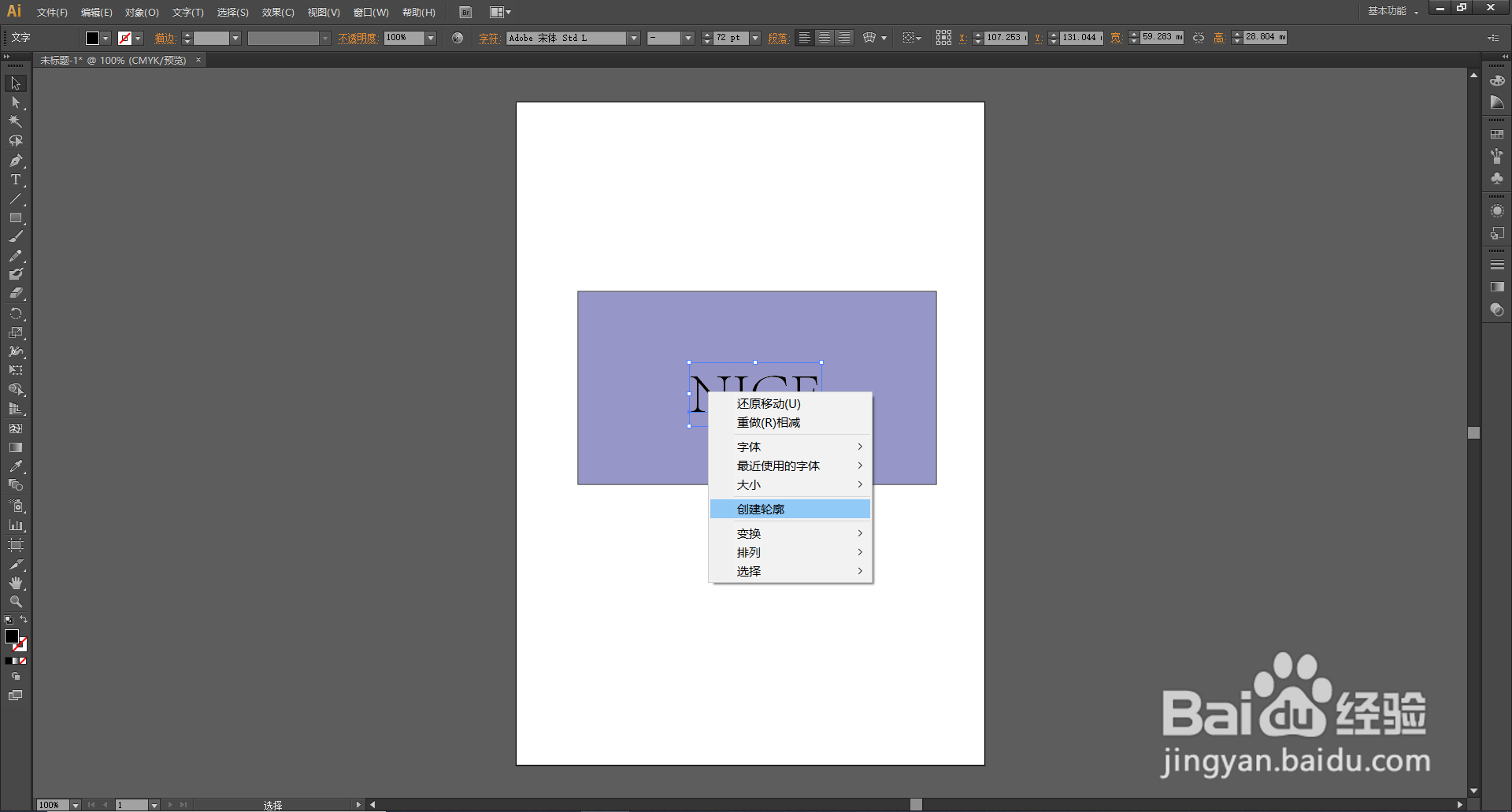 7/11
7/11文字转为路径之后,在菜单栏找到并依次点击【窗口】、【路径查找器】打开【路径查找器窗口】。
 8/11
8/11将文字和矩形一起选中(按住键盘【shift】键的同时鼠标分别单击矩形和文字)。
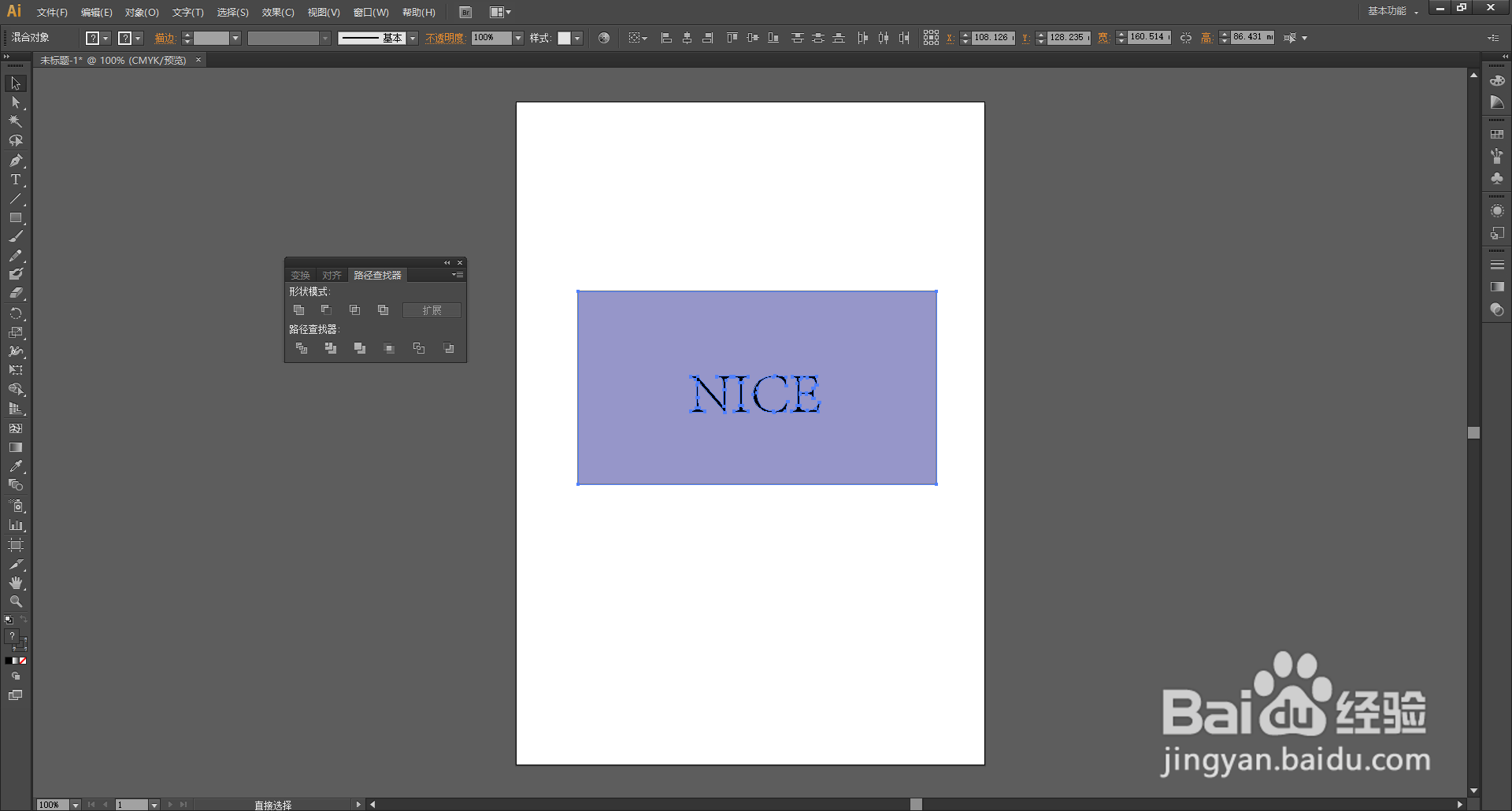 9/11
9/11点击【路径查找器窗口】里的【减去顶层】。
 10/11
10/11可以看到镂空文字已经做好了。
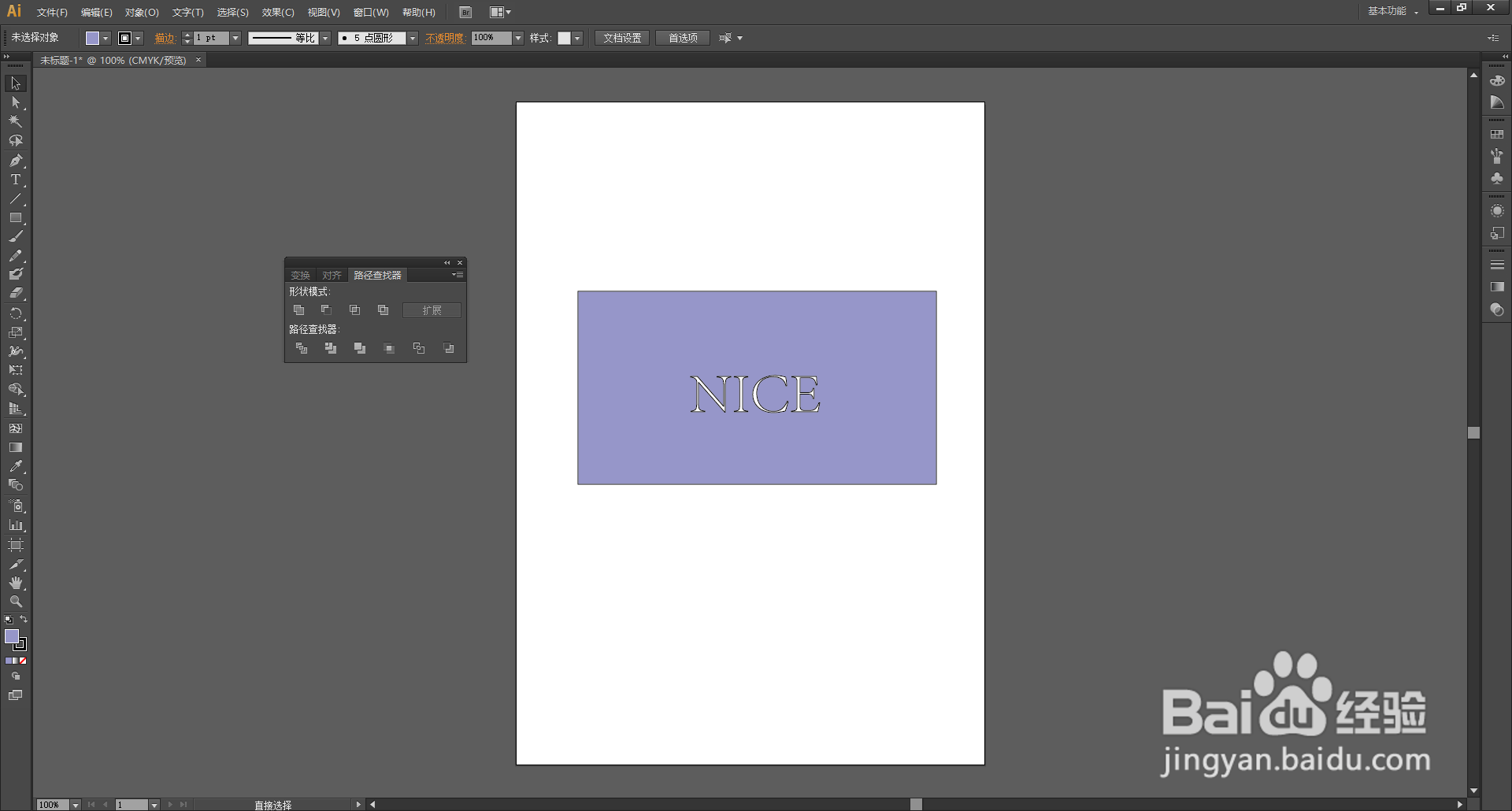 11/11
11/11为了美观,小编去掉了描边。将矩形的一部分移动到画布外,可以看到,文字是镂空的。
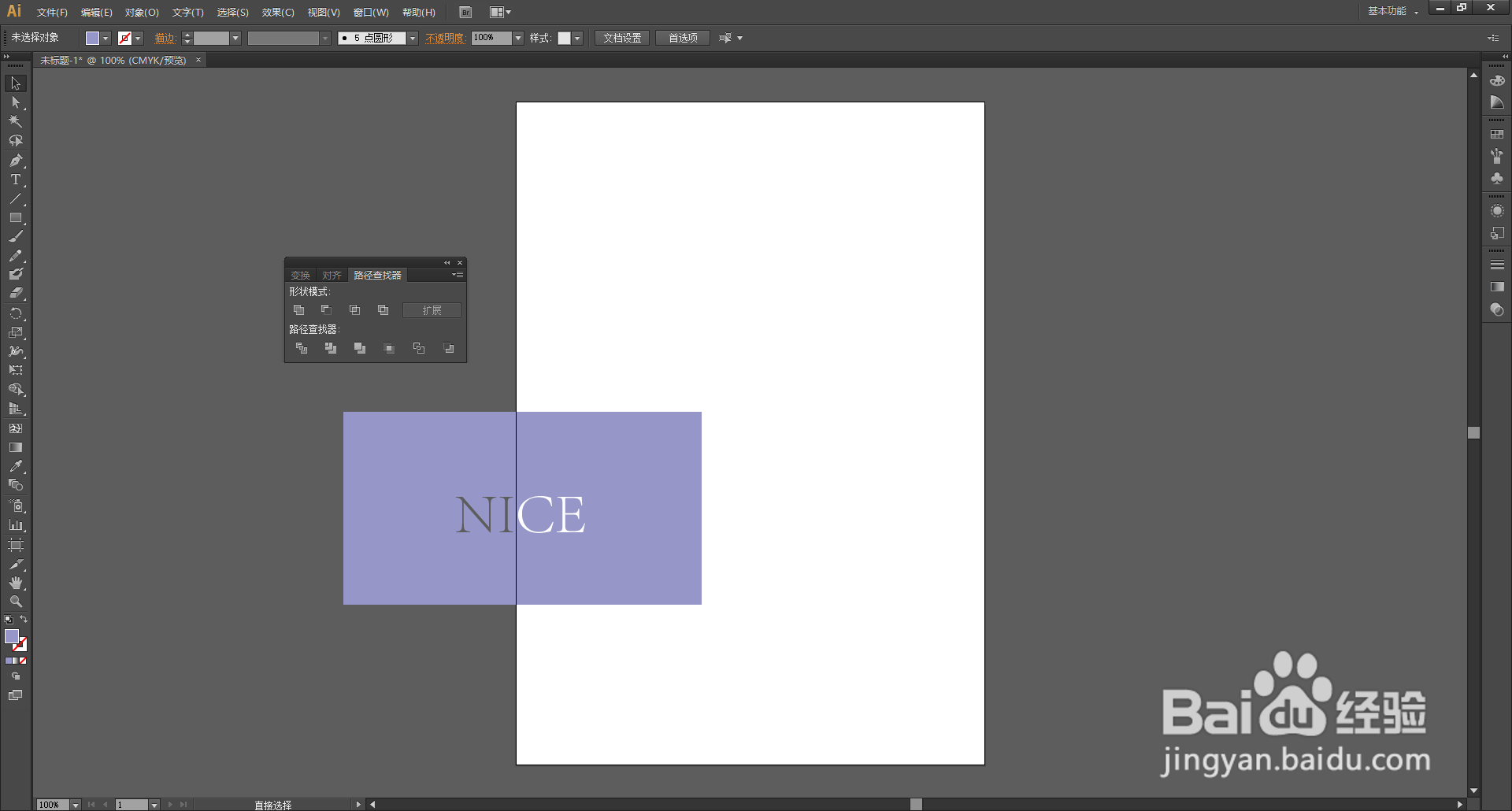 注意事项
注意事项使用【路径查找器】之前,需要先给文字创建轮廓。
若有不正确的地方,欢迎指正。
版权声明:
1、本文系转载,版权归原作者所有,旨在传递信息,不代表看本站的观点和立场。
2、本站仅提供信息发布平台,不承担相关法律责任。
3、若侵犯您的版权或隐私,请联系本站管理员删除。
4、文章链接:http://www.1haoku.cn/art_986283.html
上一篇:小米MIX2S手机怎么一键换机?
下一篇:微信怎么开启指纹支付
 订阅
订阅